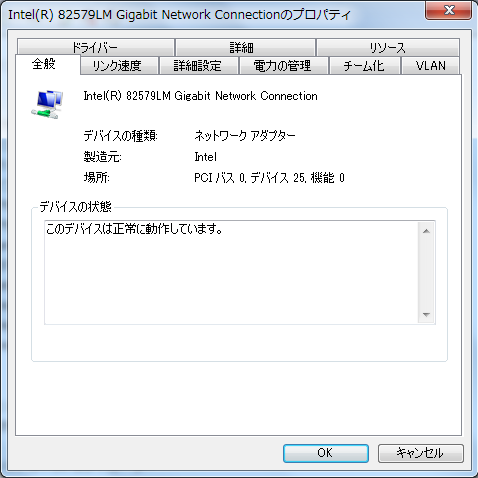誰得感のある記事ですが、あえて載せてみます。
タイトルはこないだ近所にくまモンが来たからです。くまモンかわいいですよね。
0. 動機
筆者はたまーにC社やA社のネットワーク機器の設定することが有ります。
L2スイッチのセットアップ後、ポートがちゃんと使えるのかを簡易的に確認するために、PCを2台用意して、次のようなことをしています。
- PC Aを特定のポートに挿しておく。
- PC BでPC AのIPアドレスへPINGを打ちっぱなしにしておく。
- PC BをL2SWのポートにさして、PC AからのPING応答があることを確認する。
- PC Bを別のポートにさして、PC AからのPING応答があるか確認する。
- 4.をすべてのポートで実施する。
このとき困るのがポートがトランクポートで設定されているケースです。トランクポートはフツーにケーブルを突き刺しただけでは上記の稼働確認ができません。なぜなら、トランクポートはVLAN情報を埋め込んでいないフレームはドロップするからです(※ちなみにトランキングプロトコルは802.11qを想定しています。)。じゃあVLAN情報を埋め込んでやればいいんだろ?ということでやり方を調べました。
VLANってそもそもなんやねんというひとはこちらがわかりやすいと思います。
1. やってみる
調べた条件は下記のとおりです。
| システム | 稼働確認環境 |
|---|---|
| OS | Windows 7(64bit) |
| NIC | Intel(R) 82579LM Gigabit Network Connection |
Windowsは標準ではタグVLANの設定項目がそもそもありません。NICのチップメーカーのサイトでドライバーを落としてきてインストールする必要が有ります。
今回の環境ではIntelさんのNICなので、Intelさんが提供しているドライバーであるPROWinx64.exeを落としてきてインストールしました。インストールで色々聞かれますがすべて「はい」でOKです。
あとはデバイスマネージャで対象のNICのプロパティを確認します。下の図がNICのプロパティを開いた状態になります。VLANという標準では出なかったタブが出るようになりました( ̄ー ̄)ニヤリ。
VLANのタブを開くと『新規作成』という項目があります。ここにトランクポートで通過が許可されているVLAN IDのVLANを作成します。VLANは複数定義可能で、各VLAN毎にIPアドレスを設定できます。
これでトランクポートにPCを突き刺しても、フレームにVLANタグが付いているので通信できるようになります。もちろんVLAN IDはトランクポートで通過が許可されているものを指定しましょう!
当然ですが、LinuxとかMac OS XとかFreeBSDでもタグVLANの設定はできます。気が向いたら記事を書こうと思います。